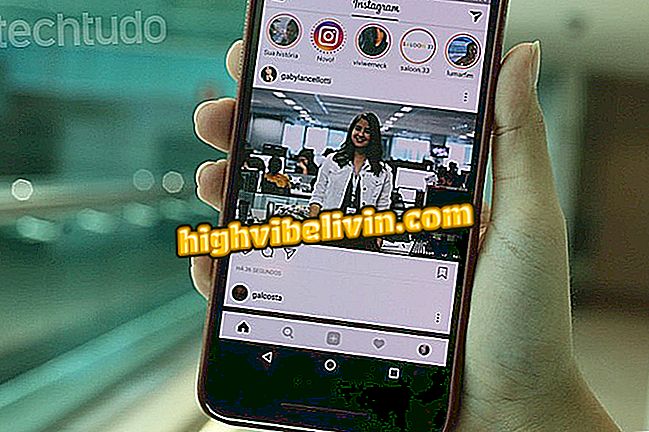Androidil on ninja viis kaameraga otsida; vaata, kuidas seda kasutada
Kas olete mõelnud kohtade avastamisele, kasutades oma kaameratelefoni nuppu? See trikk on võimalik Android-nutitelefonidel lihtsalt. Viisardiga Google Now saate tuvastada telefoni ekraanil asuvaid aadresse või isegi maastikke, osutades oma telefoni asukohale või lugedes automaatselt galeriisse salvestatud pilti. Täpsemaid andmeid andes analüüsitakse maastikuelemente või tekste.
Sõltuvalt analüüsist võimaldab rakendus ikka avada Google Mapsis tulemuse tänavavaate abil või isegi laiema otsingu abil Internetis. Lisaks on tööriistal jagamisnupud, mis võimaldavad teil otsingu saata sotsiaalsetele võrgustikele ja kulleritele. See funktsioon on ideaalne, et teada saada, milline riik on fotost teatav maastik või otsida end kaardil kiiresti aadressikaardi abil. Kas soovite õppida, kuidas seda kasutada? Vaadake seda täielikku juhendit.

Vaadake, kuidas otsida kohti, kus kasutatakse teenust Google Now Androidis
Seitse asja, mida Android-süsteem teeb paremini kui iPhone iOS
Kasutage kaameraid asukohtade tuvastamiseks
1. samm. Leidke oma Android-telefonis kaamera vaikeseade, mida kasutate fotode salvestamiseks igapäevaselt. Siis suunake kaamera tänavale või oma maja, mida soovite otsida. Selles näites kasutame me aadressikaarti. Selleks, et trikk töötaks, peate mõne sekundi jooksul vajutama nuppu Start (mis viib Google Nowi assistendi juurde). Seda näitab nutitelefoni tegumiribal ring. Pange tähele, et ekraan tuvastatakse.

Avage kaamerarakendus Androidis ja lülitage sisse Google Now'i ekraaniandur
2. samm. Mõne sekundi pärast ilmuvad tulemused kaartidele ekraani allosas. Selles näites tehti tänava märgi teksti analüüs. Täiendava lugemise huvides on tipp tuua mobiiltelefon objektile lähemale, keskenduda ainult sellele, mida soovite otsida. Sellisel juhul saate aadressi otsida naabruskonna ja tänava, mida otsite Google Mapsis selle avamiseks. Ekraanile ilmub kohtmärgisega aadress.

Vaadake pildi tulemusi ja leidke kaart Google'is
3. samm. Kasutaja võib tulemuse saata ka sõpradele, puudutades ikooni „Jaga”. Leidke saadetava sõnumitooja või sotsiaalse võrgustiku rakendus. Selles näites kasutati Facebook Messengerit.

Jagage tulemusi sõpradega
4. samm. Valige rakenduse loendist kontakti nimi ja täitke jagamine "Saada". Vestluses näete teabe juurdepääsuks ainulaadset Google'i linki.

Saada oma sõpradele aadress või asukoht sõnumitoojate ja partnervõrgustike kaudu
5. samm. Täielik saidiandmete saamise teine võimalus on teha Google'is laiem otsing. Selle tulemuse otsimiseks võite puudutada konkreetsel kaardil olevat G-ikooni või puudutada ekraani alaosas asuvat jaotist "Otsi seda pilti Google'is". Esimesel juhul leiab kasutaja uudiseid, kaarte ja rohkem veebiandmeid. Teisel juhul otsib süsteem "sarnaseid pilte", võttes arvesse värve ja rohkem elemente, huvitavamaid vihjeid maastike jaoks.

Otsige Google'is rohkem asukoha teavet või pilti
Kasutage Androidis salvestatud pilte
1. samm. Kaameratelefoni kasutamise asemel saate kasutada ka Android Nowis salvestatud piltide otsimiseks tööriista Google Now. Selleks avage oma fotogalerii ja leidke pilt. Seejärel vajutage nutitelefoni funktsiooniribal "ringi" tähistatud "nupp". Google Now loeb ekraanielemendid. Sel juhul kasutati avastamiseks maastiku pilti.

Leidke pilt, mida soovite otsida teenuses Google Now Androidis
2. etapp. Tulemus näitab mitu kaarti eraldi. Selles näites tuvastati Itaalias Firenze, isegi ilma tekstielementidena, ainult pilt. Lisaks tõsteti esile muud saidi vaatamisväärsused. Uuringus viidati isegi tänavavaatele, kus "kõndimine" on praktiliselt kohapeal 360 kraadi vaatega.

Vaadake kõiki asukoha ja kuni tänavavaate tulemusi
Google Now'i ekraani tuvastamisel saate kasutada Google Mapsi, YouTube'i, teha Google'is laiapõhjalist otsingut, jagada linke sõpradega ja kasutada samu funktsioone, mida on juba kirjeldatud selle juhendi alguses. Sõltuvalt ekraanil kuvatavast maastikust, plaadist või fotost võivad mõned lisarakendused osutuda täielikumateks tulemusteks, olenevalt teemast.
Lülitage Google Now'i ekraani otsing sisse
1. etapp. Kui funktsioon pole teie Android-telefonis vaikimisi ühendatud, saate selle lihtsalt aktiveerida. Selleks puudutage ikooni "Seaded" ja leidke seejärel kategooria "Google".

Avage Androidis Google'i seaded
2. samm. Leidke loendist "Otsi" ja puudutage valikut "Otsi ekraanil".

Juurdepääs otsinguvahendile Google Now'i ekraanil Androidis
3. samm. Lõpuks lubage klahvil „Küsi Google'ilt, et näidata teile ekraanil kuvatavat teavet ...“. Klahv muutub siniseks.

Lülitage funktsioon sisse, et näidata ekraanil kuvatavat teavet, kui vajutate nuppu Start
Android Photo Gallery rakendus on kadunud; ja nüüd? Avasta foorumis.